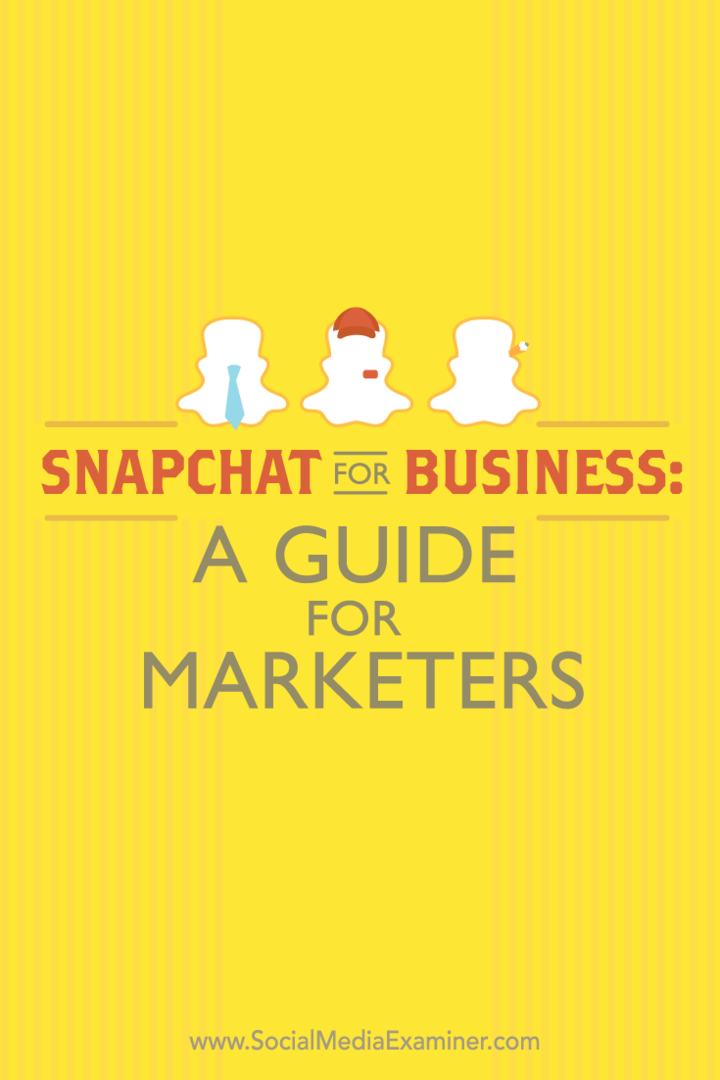व्यवसाय के लिए स्नैपचैट: मार्केटर्स के लिए एक गाइड: सोशल मीडिया परीक्षक
स्नैपचैट के विज्ञापन Snapchat / / September 25, 2020
 क्या आपने स्नैपचैट के बारे में सुना है?
क्या आपने स्नैपचैट के बारे में सुना है?
अपने ग्राहकों से जुड़ने के लिए इसका उपयोग करना चाहते हैं?
स्नैपचैट एक मोबाइल ऐप है जिसकी मदद से आप अपने स्मार्टफोन से लोगों को निजी या निजी तस्वीरें भेज सकते हैं।
इस लेख में, आप सभी स्नैपचैट का उपयोग कैसे करें, इसकी खोज करें‘अपने ग्राहकों से जुड़ने के लिए सुविधाएँ.
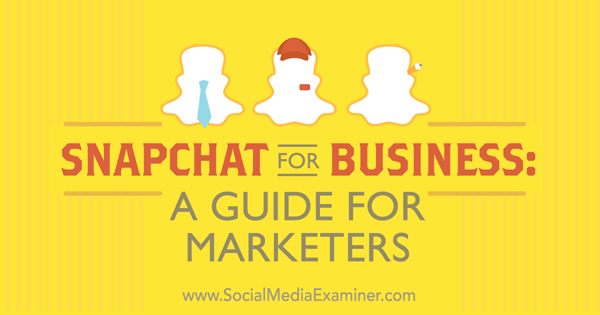
स्नैपचैट जनसांख्यिकी
इससे पहले कि हम स्नैपचैट का उपयोग कैसे कर सकते हैं, में डुबकी लगाते हैं, आइए स्नैपचैट के जनसांख्यिकी पर एक त्वरित नज़र डालें, जैसा कि इसके द्वारा प्रदान किया गया है स्नैपचैट विज्ञापन पृष्ठ।
- स्नैपचैट के 100 मिलियन सक्रिय दैनिक उपयोगकर्ता हैं।
- स्नैपचैट के 86% उपयोगकर्ता 13 - 37 आयु सीमा में आते हैं।
- प्रत्येक दिन 5+ बिलियन वीडियो स्नैपचैट पर देखे जाते हैं।
यह भी ध्यान देने योग्य है कि हाल ही में स्नैपचैट पर विज्ञापन के लिए न्यूनतम बजट गिरा $ 700,000 से $ 100,000 तक। यही कारण है कि अब तक, जब तक आप एक बड़ा ब्रांड नहीं हैं, आपका ध्यान अपने दर्शकों को बढ़ाने और उनके साथ सामग्री साझा करने पर होना चाहिए।
# 1: अपना स्नैपचैट अकाउंट सेट करें
आपके व्यवसाय के लिए स्नैपचैट का उपयोग करने का पहला चरण आपके स्नैपचैट खाते को स्थापित करना है। ऐसा करने के लिए, आपको करने की आवश्यकता है डाउनलोड करें एप्लिकेशन आईट्यून्स स्टोर या Google Play से. एक बार स्थापित होने के बाद, आप कर पाएंगे एक नए Snapchat खाते के लिए साइन अप करें.
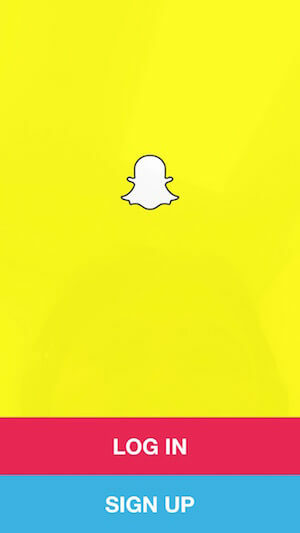
सबसे पहले, आप अपना ईमेल पता दर्ज करें, पासवर्ड और जन्म तिथि.
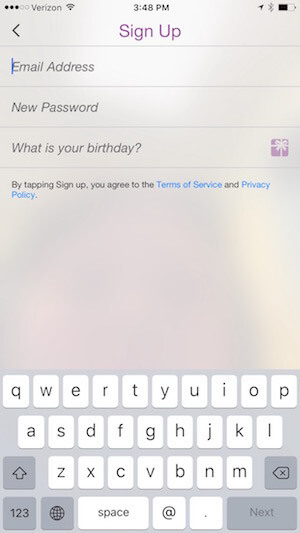
तब आप सभी अपना 15-वर्ण उपयोगकर्ता नाम चुनें. यह कुछ लोगों को आपको यह जानने के लिए टाइप करना होगा कि क्या उनके पास आपका स्नैपकोड नहीं है (जो कि मैं आपके दर्शकों के निर्माण के बारे में बात करूँगा)। इस प्रकार, आप इसे कुछ ऐसा बनाना चाहते हैं कि लोग स्वचालित रूप से तब सोचेंगे जब वे आपके व्यवसाय की खोज करेंगे, जैसे टैकोबेल, ग्रुब, wwe, फिलाडेल्फ़ियाज़ू या कुछ इसी तरह।

जब आप अपना स्नैपचैट उपयोगकर्ता नाम चुन लेते हैं, तो आपको संकेत दिया जाएगा अपना मोबाइल नंबर दर्ज करें. जिन लोगों के पास आपकी संपर्क सूची में आपका फ़ोन नंबर है वे तब तक इसका उपयोग कर पाएंगे जब तक आप अपनी सेटिंग में उस विकल्प को नहीं बदल लेते।
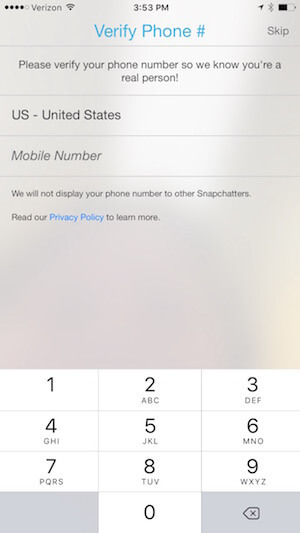
आपके द्वारा अपना खाता बनाने के बाद, आपको उस स्क्रीन पर ले जाया जाएगा जहाँ आप स्नैप और कहानियाँ बनाना शुरू कर सकते हैं, जिनके बारे में मैं बाद में विस्तार से चर्चा करूँगा। इससे पहले कि आप ऐसा करना शुरू करें, आप करना चाहते हैं अपनी शेष सेटिंग्स को कॉन्फ़िगर करने के लिए अपनी स्क्रीन के शीर्ष पर स्थित भूत आइकन पर टैप करें.
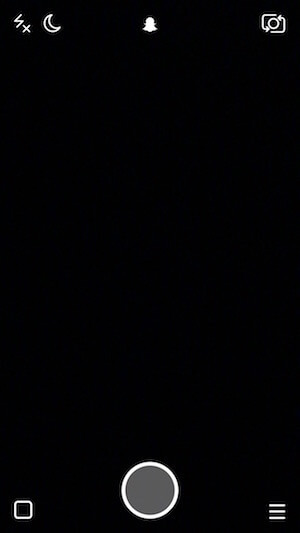
निम्न स्क्रीन पर, शीर्ष दाईं ओर सेटिंग व्हील आइकन पर टैप करें.
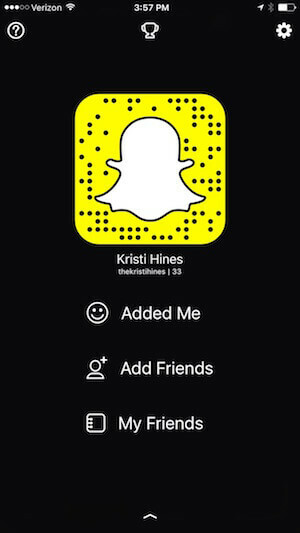
अपनी सेटिंग्स में अपना नाम दर्ज करें. आप भी कर सकते हैं अपना मोबाइल फ़ोन नंबर और ईमेल पता दर्ज करें या अपडेट करें.
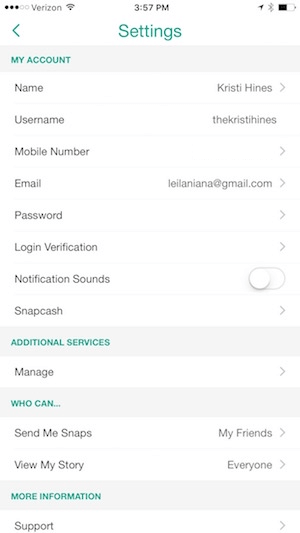
यदि आप नहीं चाहते कि लोग आपके फ़ोन नंबर के आधार पर आपको ढूंढ सकें अपने नंबर पर टैप करें और दोस्तों को आपको ढूंढने की अनुमति देने के विकल्प को टॉगल करें.
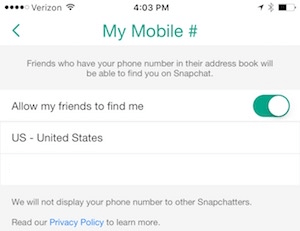
हू कैन… सेक्शन के तहत, अपनी गोपनीयता सेटिंग कॉन्फ़िगर करें कि कौन आपको तस्वीरें भेज सकता है और कौन आपकी कहानी देख सकता है. एक व्यवसाय के रूप में, आप सभी को आपको स्नैप भेजने की अनुमति देकर और हर किसी को आपकी कहानी देखने की अनुमति देकर शुरू करना चाहते हैं।
यदि आप ऐसे स्नैक्स प्राप्त करना शुरू करते हैं जो अशिष्ट या अनुचित हैं, तो आप अपनी सेटिंग्स बदलना चाहते हैं केवल दोस्तों को (आप जिन लोगों को जोड़ते हैं) आपको स्नैप भेजने की अनुमति देते हैं और केवल उन लोगों को जोड़ते हैं जिन पर आप मित्र के रूप में भरोसा करते हैं।
# 2: प्रेरणा के लिए मित्र जोड़ें
यदि आप स्नैपचैट के लिए नए हैं, तो आप प्रेरणा के लिए दोस्तों को जोड़ना चाहते हैं। जब आप स्नैपचैट पर लोगों को दोस्तों के रूप में जोड़ते हैं, तो आप उनकी नवीनतम कहानियां (उनकी सेटिंग्स के आधार पर) देख सकते हैं और उन्हें आपको स्नैप भेजने की अनुमति दे सकते हैं।
वे आपकी कहानियों को तब तक नहीं देख पाएंगे जब तक वे आपको एक मित्र के रूप में नहीं जोड़ते हैं, और उनकी सेटिंग्स के आधार पर आप उन्हें स्नैप भेजने में सक्षम हो सकते हैं या नहीं कर सकते हैं।
दोस्तों को जोड़ने के लिए अपने विकल्पों को देखने के लिए अपनी स्क्रीन के शीर्ष पर भूत आइकन पर टैप करके शुरू करें. निम्न स्क्रीन पर, आपको मित्र जोड़ने का विकल्प दिखाई देगा।
जब आप Add Friends पर टैप करें, आपने चार विकल्प दिए हैं।
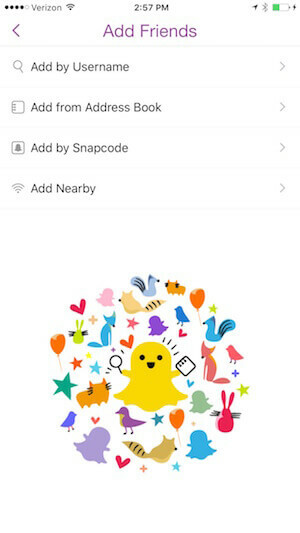
सबसे पहले, आप कर सकते हैं आपके द्वारा ज्ञात लोगों के विशिष्ट उपयोगकर्ता नाम में टाइप करें दोस्तों के रूप में उन्हें जोड़ने के लिए। आप ऐसा कर सकते हैं यह देखने के लिए Google खोजें कि क्या आपके पसंदीदा ब्रांड या मशहूर हस्तियां स्नैपचैट पर हैं. आप भी कर सकते हैं स्नैपचैट उपयोगकर्ताओं को खोजने के लिए सामाजिक नेटवर्क खोजें.
उदाहरण के लिए, आप फ़ेसबुक पर निम्न खोज कर सकते हैं और फिर स्नैपचैट के बारे में जानने के लिए दोस्तों या समूहों के अधिक पोस्ट देखने के विकल्प पर टैप करें।
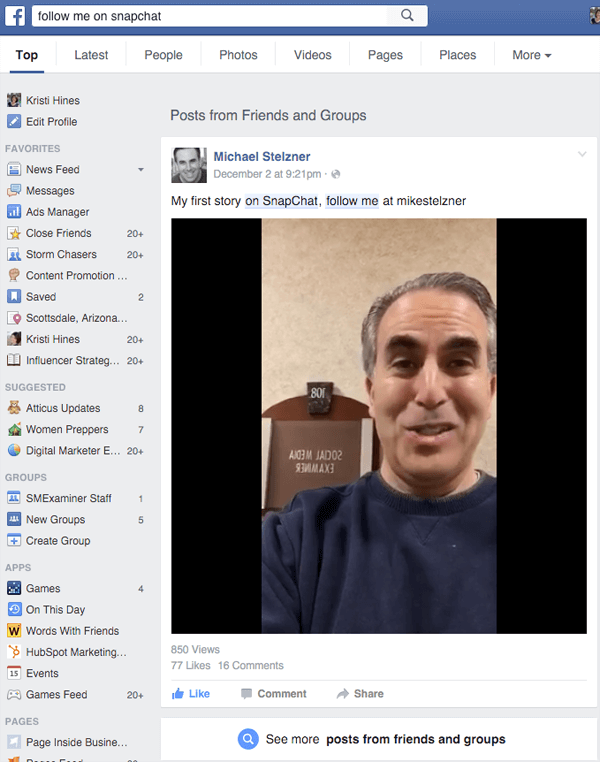
या आप सार्वजनिक पोस्ट देखने के लिए स्क्रॉल कर सकते हैं जहां लोग और ब्रांड अपने स्नैपचैट उपयोगकर्ता नाम साझा करते हैं।
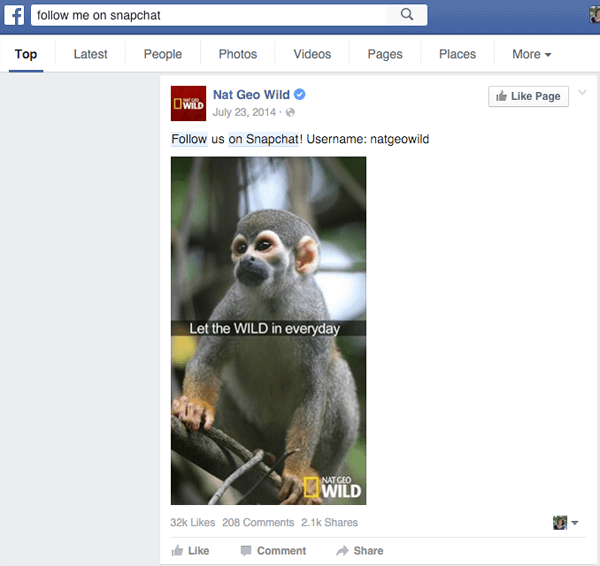
आप एक ही चीज़ के लिए ट्विटर खोज सकते हैं और उन लोगों से उपयोगकर्ता नाम खोजने के लिए अधिक विकल्पों का उपयोग कर सकते हैं जिन्हें आप या सभी लोग अनुसरण करते हैं।
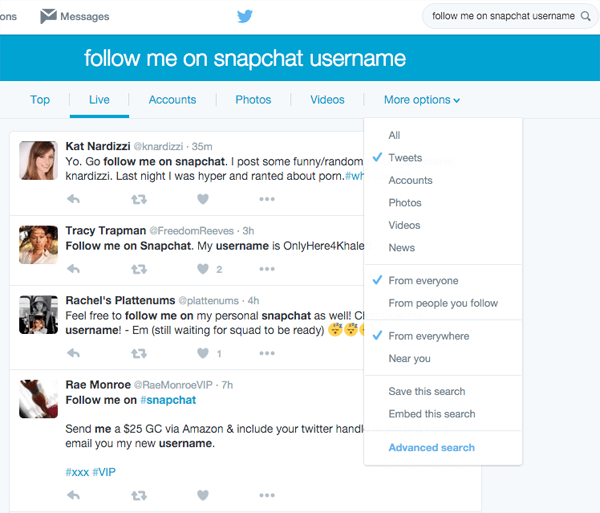
आप भी खोज सकते हैं गूगल +. नए लेआउट में, आपकी खोज से मेल खाने वाले पोस्ट कम्युनिटीज़, पीपल और पेज के बाद दिखाए जाएंगे।
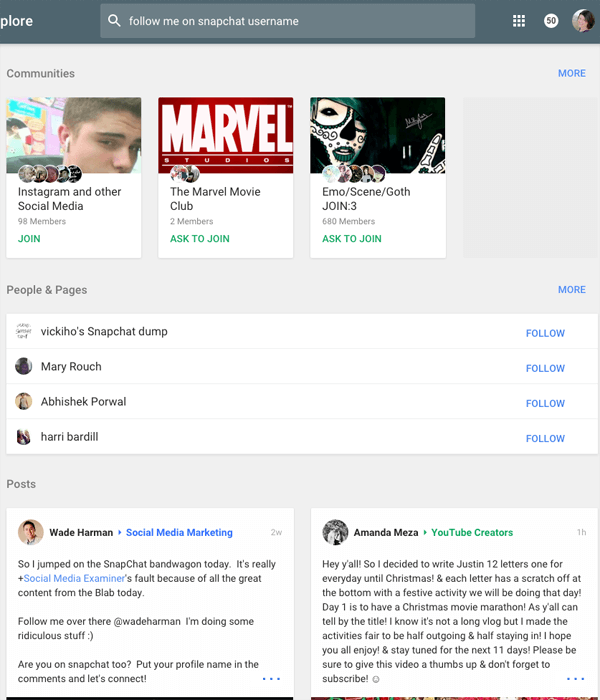
स्नैपचैट पर लोगों के उपयोगकर्ता नाम खोजने के अलावा, आपको अपने सोशल मीडिया खोजों में बहुत सारे स्नैपकोड मिलेंगे। ये भूत चित्र हैं, कभी-कभी स्नैपचैट उपयोगकर्ता की तस्वीर के साथ अनुकूलित होते हैं।
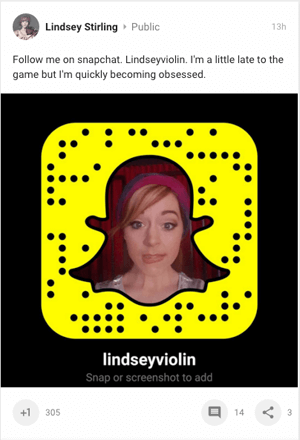
स्नैपकोड जैसी साइटें भी दर्जनों सार्वजनिक रूप से साझा की जाती हैं snapcodes ब्रांडों, मशहूर हस्तियों, राजनेताओं, खेल सितारों और अधिक के लिए।
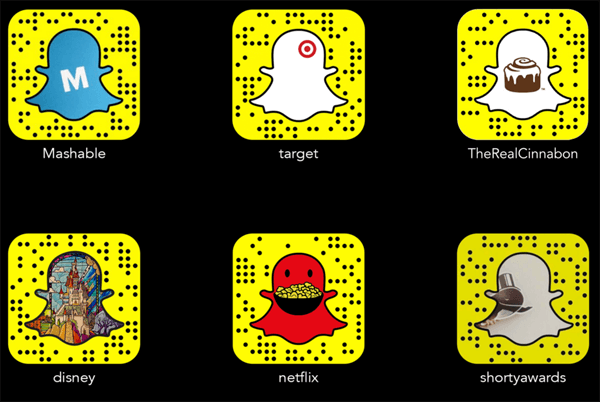
जब आप ऊपर वाले की तरह स्नैपकोड ढूंढें, स्क्रीनशॉट लें या छवियों को अपने फ़ोन में सहेजें.
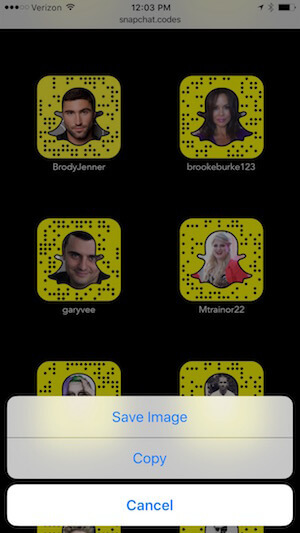
तब आप कर सकते हो Snapcode द्वारा Add करने का विकल्प चुनें. यह आपके फ़ोन में सहेजे गए नवीनतम फ़ोटो को लाएगा।
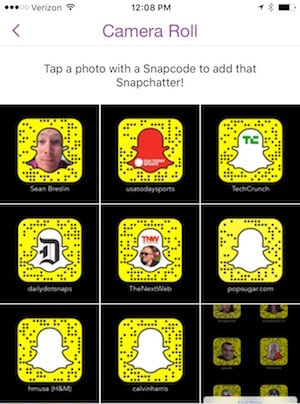
आप जिस स्नैपकोड पर टैप करें‘बच गया इसलिए Snapchat उन्हें स्कैन कर सकता है और आपको आमंत्रित कर सकता है उन उपयोगकर्ताओं को अपनी मित्र सूची में जोड़ें.
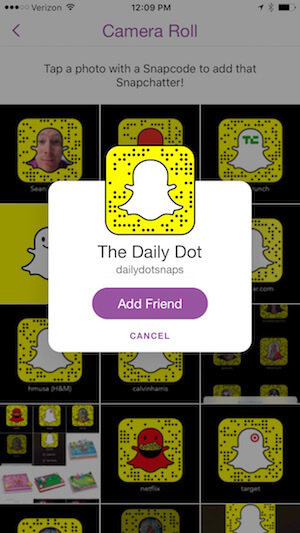
उपयोगकर्ता नाम और स्नैपकोड के अलावा, आप कर सकते हैं स्नैपचैट अपने फोन के माध्यम से जाने के द्वारा दोस्तों को जोड़ें‘संपर्क सूची या पता पुस्तिका. स्नैपचैट आपको उन उपयोगकर्ताओं को दिखाएगा जिनके नंबर मेल खाते हैं या आपको लोगों को स्नैपचैट पर आमंत्रित करने की अनुमति देते हैं।
अंत में, यदि आप किसी नेटवर्किंग इवेंट के दौरान लोगों के समूह के साथ हैं, तो आप सभी को Add Nearby विकल्प पर टैप करने के लिए आमंत्रित कर सकते हैं। यह सभी को स्नैपचैट पर एक-दूसरे को जोड़ने की अनुमति देगा।
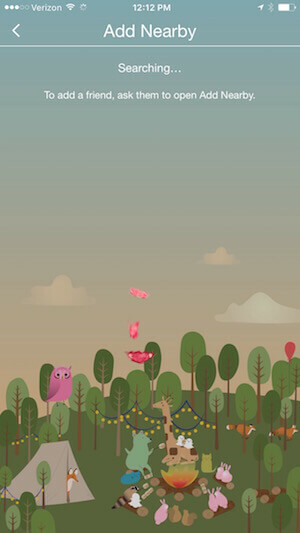
कहानियां खोजें
एक बार जब आप स्नैपचैट पर लोगों को दोस्तों के रूप में जोड़ लेते हैं, तो आप कर सकते हैं अपनी स्क्रीन के नीचे दाईं ओर तीन लाइनों या संख्या पर टैप करें या बाईं ओर स्वाइप करें.
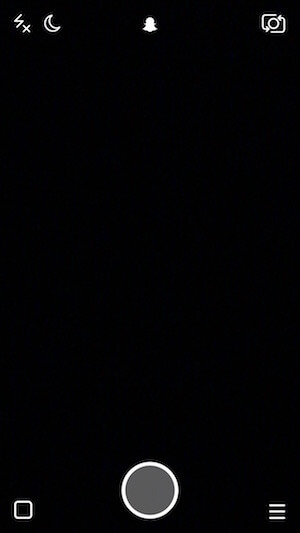
यह आपको स्टोरीज पेज पर ले जाएगा। वहां आप हाल ही के अपडेट के तहत अपने दोस्तों द्वारा साझा की गई कहानियों को खोजें.
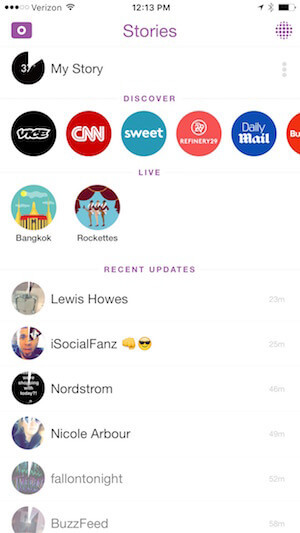
इसे अपने स्नैपचैट समाचार फ़ीड के रूप में सोचें क्योंकि आप सभी होंगे उन उपयोगकर्ताओं के सार्वजनिक अपडेट देखें जिन्हें आप करते हैं‘दोस्तों के रूप में जोड़ा गया है.
ध्यान दें कि डिस्कवर और लाइव के तहत कहानियां विज्ञापनदाताओं की हैं, और उनके पास जो सुविधाएँ उपलब्ध हैं, वे उन सभी की तुलना में बहुत भिन्न हैं, जो आपके द्वारा कहानियों को साझा करते समय आपके पास उपलब्ध हैं। हम चर्चा करेंगे कि बाद में कैसे करें।
जैसे तुम कहानियाँ देखें, आप ऐसा कर सकते हैं "तेजी से आगे बढ़ना” स्क्रीन पर टैप करके उनके माध्यम से. आप भी कर सकते हैं यदि आप कहानी को खत्म किए बिना बाहर निकलना चाहते हैं तो नीचे स्वाइप करें. यदि कोई व्यक्ति चैट के लिए उपलब्ध है, तो आप इसे स्क्रीन के नीचे देखेंगे।
# 3: अपने दर्शकों का निर्माण
जब आप स्नैपचैट पर लोगों को दोस्तों के रूप में जोड़ते हैं, तो उन्हें स्क्रीन के शीर्ष पर भूत आइकन पर टैप करने के बाद मुझे जोड़े गए अनुभाग में सूचित किया जाएगा। फिर उनके पास आपके उपयोगकर्ता नाम के आगे + पर टैप करके आपको एक मित्र के रूप में जोड़ने का विकल्प होता है।
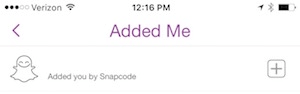
दूसरों को दोस्तों के रूप में जोड़ना आपके स्नैपचैट दर्शकों का निर्माण शुरू करने का पहला तरीका है, "ट्विटर पर अनुसरण किया जाने वाला" रणनीति के समान। अगला तरीका अपने स्नैपकोड को स्क्रीनशॉट करना है, जो आपकी स्क्रीन के शीर्ष पर भूत आइकन को टैप करने पर आता है। आप अपने स्नैपकोड, उपयोगकर्ता नाम और स्नैपचैट को दिखाने के लिए अपने फ़ोन पर उस छवि को क्रॉप कर सकते हैं स्कोर.
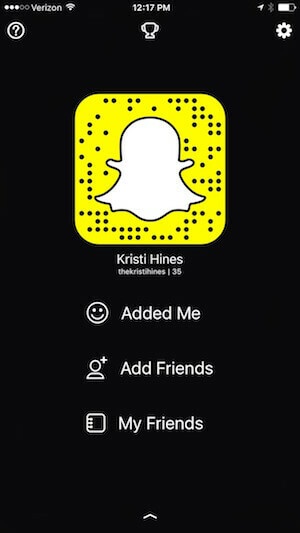
अगर तुम अपने स्नैपकोड पर टैप करें, आपको इसका विकल्प मिलता है भूत में भरने के लिए एक सेल्फी लें. स्नैपचैट आपकी पांच तस्वीरें लेगा जिन्हें एनिमेटेड जीआईएफ में बदल दिया जाएगा।
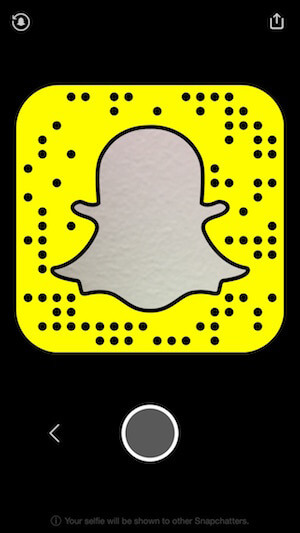
यदि आप इसे पसंद नहीं करते हैं, तो आप इसे डिफ़ॉल्ट सफेद भूत में वापस बदलने के लिए बाईं ओर शीर्ष पर पूर्ववत करें भूत आइकन पर टैप कर सकते हैं।
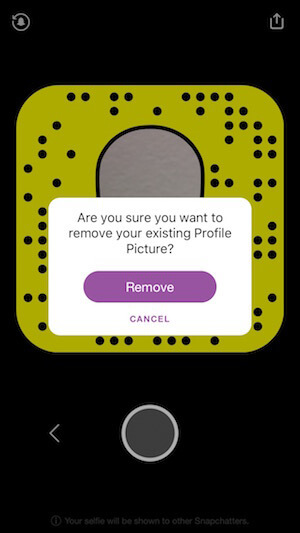
आप भी कर सकते हैं अपना स्नैपकोड डाउनलोड करें वेबसाइट से अपने डेस्कटॉप ब्राउज़र पर अपने खाते में लॉग इन करके। उस फ़ाइल में, आपको स्नैपकोड के साथ-साथ PNG और SVG संस्करणों को संपादित करने के लिए एक गाइड मिलेगा अपनी सामान्य प्रोफ़ाइल फ़ोटो के साथ एक कस्टम स्नैपकोड बनाएं, भूत स्थान में व्यवसाय लोगो या अन्य छवि. ऐसा करने के लिए आपको एक छवि संपादन उपकरण की आवश्यकता होगी।
मैक उपयोगकर्ता पूर्वावलोकन में स्नैपकोड और एक अन्य छवि खोल सकते हैं। अन्य छवि (आपकी प्रोफ़ाइल फ़ोटो, लोगो आदि) का चयन करें, इसे कॉपी करें और फिर इसे अपने स्नैपकोड में पेस्ट करें।
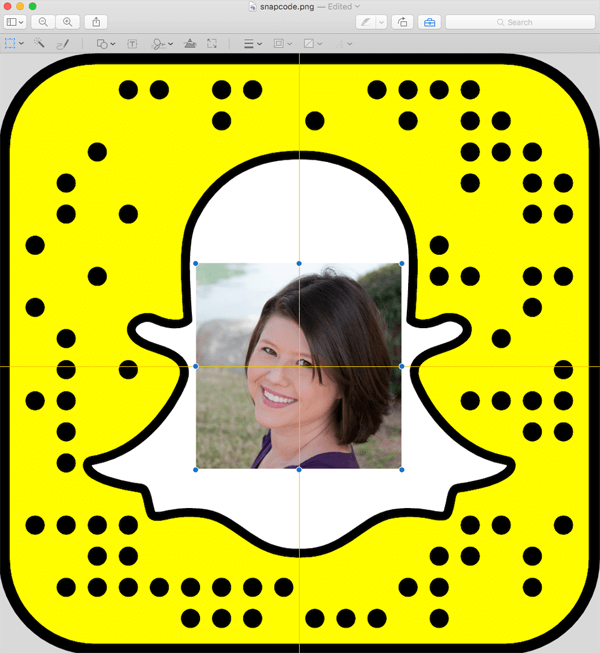
वैकल्पिक रूप से, आप एक साधारण मुफ्त फोटो संपादन उपकरण का उपयोग कर सकते हैं तार से पुष्ट किया हुआ फ़ीता छवि में सफेद का चयन करने के लिए और इसे अल्फा के लिए रंग करके पारदर्शी बनाएं (जानें कि यह कैसे करना है यहाँ).
इसके बाद, अपना प्रोफ़ाइल फ़ोटो या अन्य फ़ोटो खोलें, सुनिश्चित करें कि यह स्नैपकोड छवि (1024 x 1024) के आकार से छोटा है, और इसे स्नैपकोड छवि पर पेस्ट करें। फिर विकल्प को उठाएं परत (परत> स्टैक मेनू के तहत) का उपयोग करें।
आपके द्वारा अपनी छवि को सही स्थान पर ले जाने के बाद यह परिणाम होना चाहिए।
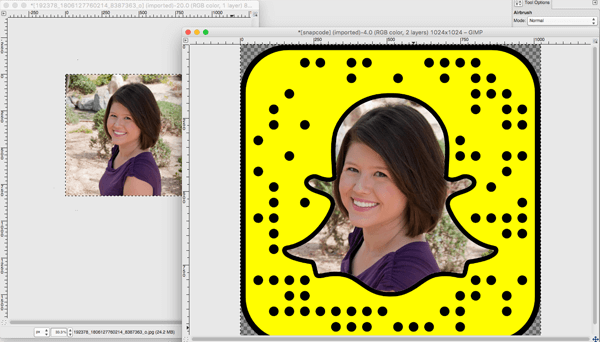
अब तुम यह कर सकते हो अन्य स्नैपचैट उपयोगकर्ताओं को आपका अनुसरण करने के लिए प्रोत्साहित करने के लिए अपने अन्य सामाजिक नेटवर्क पर अपने कस्टम स्नैपकोड को साझा करें. मेरा तुम्हें सुझाव है स्नैपकोड और अपने उपयोगकर्ता नाम दोनों को साझा करें ताकि लोग आसानी से आपको जोड़ सकें.
YouTube मार्केटिंग प्रशिक्षण प्राप्त करें - ऑनलाइन!

YouTube के साथ अपनी व्यस्तता और बिक्री में सुधार करना चाहते हैं? फिर YouTube मार्केटिंग विशेषज्ञों की सबसे बड़ी और सबसे अच्छी सभा में शामिल हों क्योंकि वे अपनी सिद्ध रणनीतियों को साझा करते हैं। आपको चरण-दर-चरण लाइव निर्देश प्राप्त होंगे, जिस पर ध्यान केंद्रित किया गया है YouTube रणनीति, वीडियो निर्माण और YouTube विज्ञापन. अपनी कंपनी और क्लाइंट्स के लिए YouTube मार्केटिंग हीरो बनें क्योंकि आप उन रणनीतियों को लागू करते हैं जो सिद्ध परिणाम प्राप्त करते हैं। यह सोशल मीडिया परीक्षक में अपने दोस्तों से एक लाइव ऑनलाइन प्रशिक्षण कार्यक्रम है।
विवरण के लिए यहां क्लिक करें - बिक्री के बारे में पता लगाएं 22ND!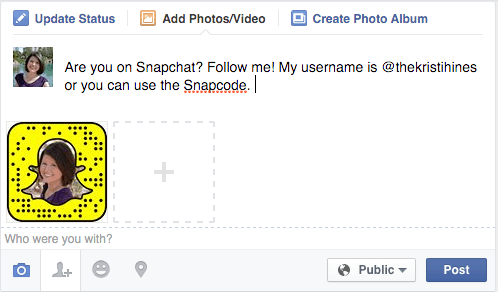
आप वेबसाइट के आगंतुकों को स्नैपचैट पर आपको अनुसरण करने के लिए प्रोत्साहित करने के लिए एक विशेष ब्लॉग पोस्ट या हमारे बारे में या वेबसाइट पर अपने उपयोगकर्ता नाम और अपने कस्टम स्नैपकोड को भी जोड़ सकते हैं।
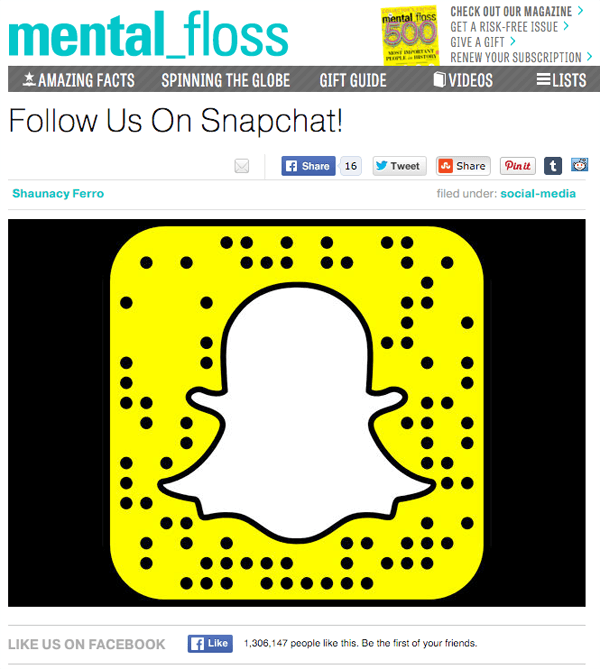
आप फेसबुक, ट्विटर और अन्य नेटवर्कों पर अपनी प्रोफाइल फोटो भी बदलना चाह सकते हैं ताकि स्नैपचैट उपयोगकर्ता आपके स्नैपचैट को तब खोज सकें जब आप अपने स्नैपचैट दर्शकों का निर्माण कर रहे हों।
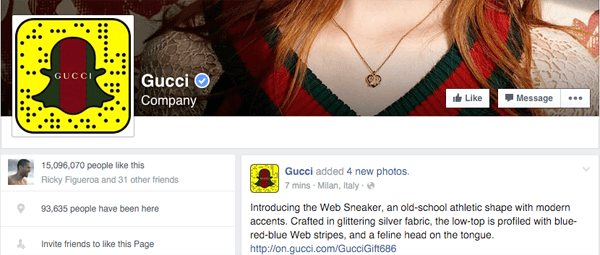
आप ऐसा कर सकते हैं उन लोगों को देखें जिन्होंने स्नैपचैट पर आपको अपनी स्क्रीन के शीर्ष पर भूत आइकन टैप करके एक दोस्त के रूप में जोड़ा है और फिर मुझे टैप करके देखें. जब आपको नए दोस्त मिलते हैं, तो आपको एक गिनती दिखाई देगी।
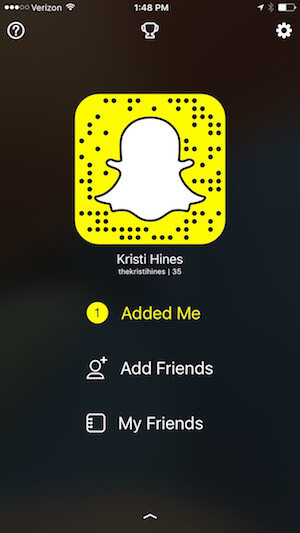
किसी को वापस करने का निर्णय इस बात पर आधारित होना चाहिए कि क्या आप उनकी कहानियों को देखने में सक्षम होना चाहते हैं और क्या आप चाहते हैं कि वे आपके साथ चैट करने में सक्षम हों या आपको तस्वीरें भेज सकें।
जब आप अपने दोस्तों की सूची के माध्यम से ब्राउज़ करते हैं, तो आप देखेंगे कि कुछ उपयोगकर्ताओं के पास उनके उपयोगकर्ता नाम से इमोजी हैं। यदि इमोजी सीधे उनके उपयोगकर्ता नाम के बगल में हैं, तो यह किसी विशेष उपलब्धि का प्रतिनिधित्व करता है, जैसे कि किसी के साथ 100 बार आगे-पीछे करना।
यदि वे नाम के दाईं ओर हैं, तो यह नोट करने के लिए स्नैपचैट द्वारा जोड़ा गया एक इमोजी है स्नैपचैट खातों को सत्यापित किया गया मशहूर हस्तियों और ब्रांडों के लिए।
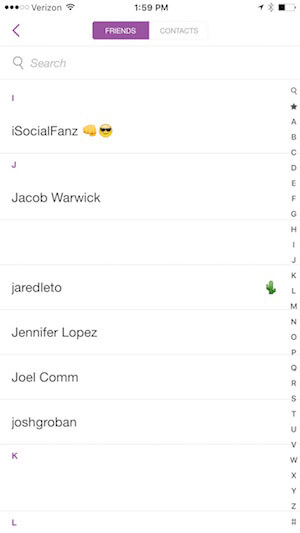
आप इस बारे में अधिक जान सकते हैं कि प्रत्येक इमोजी का क्या अर्थ है Emojipedia स्नैपचैट के लिए।
# 4: कहानियां बनाएं और तस्वीरें भेजें
आपके रखने के दो तरीके हैं दर्शकों ने सगाई की स्नैपचैट पर आपके व्यवसाय के साथ: कहानियाँ बनाना और तस्वीरें भेजना। सार्वजनिक ट्वीट जैसी कहानियों के बारे में सोचें जो लोग आपके स्नैपचैट खाते को एक दोस्त के रूप में जोड़ चुके हैं वे हाल ही में अपडेट के तहत अपनी कहानियों में देख सकते हैं।
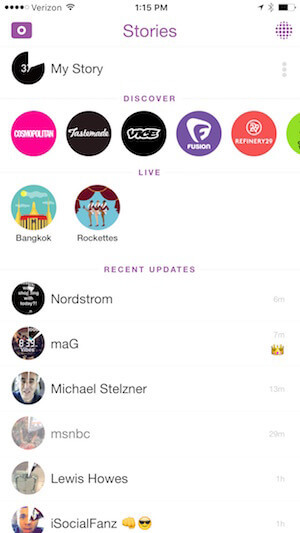
कोई भी फ़ोटो या वीडियो जो आप अपनी कहानी में जोड़ते हैं, अपने दोस्तों के लिए एक अद्यतन में असीमित संख्या में देखने के लिए संकलित किया जाएगा, जब तक कि फ़ोटो और वीडियो 24 घंटे में समाप्त नहीं हो जाते। यह निश्चित रूप से है कि आपने सभी को अपनी सेटिंग्स में अपनी कहानियों को देखने की अनुमति दी है।
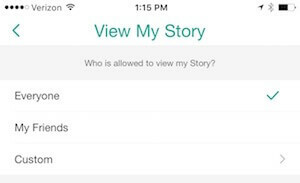
स्नैप्स निजी संदेशों की तरह हैं। वे केवल एक बार देखे जाने के लिए होते हैं, हालांकि आप 24 घंटे के भीतर एक बार स्नप्ले को दोहरा सकते हैं।
कहानियाँ बनाने या तस्वीरें भेजने के लिए, फ़ोटो लें या ऐप का उपयोग करके स्नैपचैट पर 10 सेकंड का वीडियो रिकॉर्ड करें. प्रथम, अपने फ़्लैश चालू करने के लिए ऊपर बाईं ओर दिए गए आइकन का उपयोग करें (अगर जरुरत हो) या दिन का चयन करें / रात्री स्वरुप.
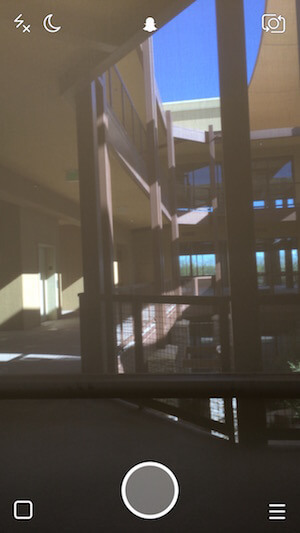
सेवा एक तस्वीर लें, स्क्रीन के नीचे सर्कल पर टैप करें.
फोटो संपादन और पोस्टिंग विकल्प
यदि आप एक फोटो लेते हैं, तो आपके पास इसे संपादित करने के लिए कई विकल्प हैं।
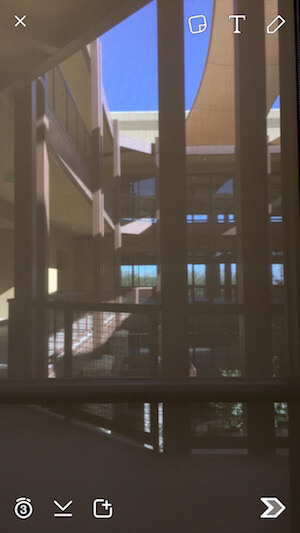
शीर्ष दाईं ओर, आप कर सकते हैं इमोजी जोड़ने के लिए आइकन पर टैप करें, पाठ जोड़ें या फ़ोटो पर ड्रा करें.
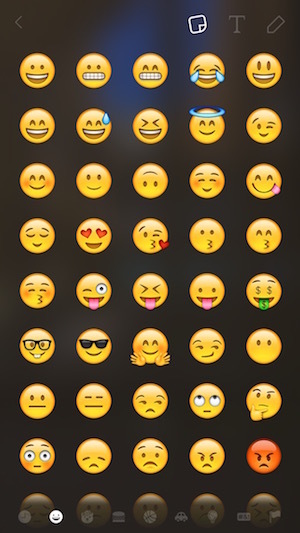
अगर तुम तस्वीर पर छोड़ दिया स्वाइप करें, आप फ़िल्टर विकल्प देखें. आप ऐसा कर सकते हैं फोटो के कंट्रास्ट और कलरिंग को एडजस्ट करने के लिए फिल्टर का इस्तेमाल करें, एक टाइमस्टैम्प जोड़ें या अपने स्थान के आधार पर फ़्रेम जोड़ें.
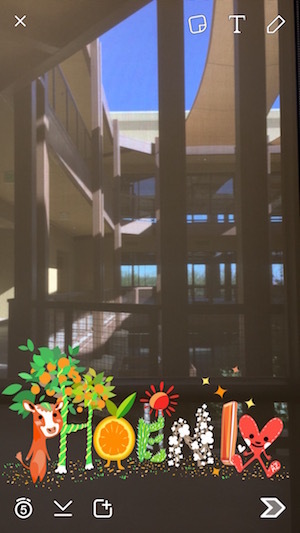
स्क्रीन पर कितने सेकंड तक फोटो रहेगी, यह तय करने के लिए नीचे बाईं ओर दिए गए आइकन पर टैप करें, अपने फोन को फोटो डाउनलोड करें या फोटो को अपनी कहानी में स्वचालित रूप से जोड़ें।
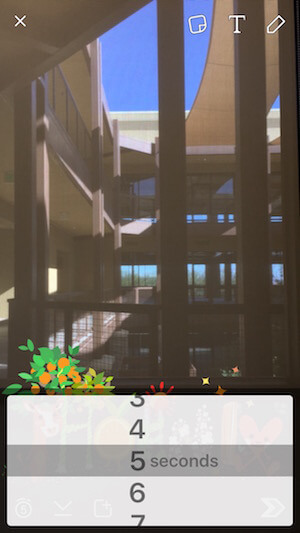
अपनी सार्वजनिक कहानी में फ़ोटो जोड़ने या निजी रूप से भेजने के लिए चुनने के लिए नीचे दाईं ओर स्थित आइकन पर टैप करें एक या एक से अधिक लोगों को एक तस्वीर के रूप में। ध्यान दें कि यदि मित्र आपका अनुसरण नहीं करता है और उसकी या उसकी सेटिंग्स को सभी से जलपान प्राप्त करने के लिए कॉन्फ़िगर नहीं किया गया है, तो आपका स्नैप डिलीवर नहीं किया जाएगा।

फोटो शेयरिंग विकल्प
वैकल्पिक रूप से, यदि आप चाहते हैं स्नैपचैट के बाहर ली गई एक तस्वीर साझा करें, आप ऐसा कर सकते हैं स्नैपचैट पर फोटो भेजें. IPhone उपयोगकर्ताओं के लिए, अपने कैमरा रोल में फ़ोटो ढूंढें और इसे स्नैपचैट पर भेजने के लिए भेजें विकल्प का उपयोग करें।
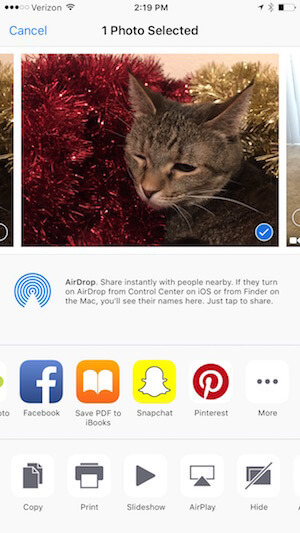
ध्यान दें कि जब आप ऐसा करते हैं, तो आपके संपादन विकल्प केवल पाठ को जोड़ने या फोटो पर खींचने और इसे स्नैप के रूप में भेजने के लिए कम हो जाते हैं। स्नैपचैट के बाहर आपके द्वारा खींची गई तस्वीरों को आपकी कहानी के हिस्से के रूप में साझा नहीं किया जा सकता है।

वीडियो संपादन और पोस्टिंग विकल्प
सेवा विडियो रेकार्ड करो, रिकॉर्डिंग समाप्त होने तक स्क्रीन के नीचे स्थित सर्कल को टैप और होल्ड करें.
यदि आप एक वीडियो लेते हैं, तो आपके पास इसे संपादित करने के समान विकल्प हैं।
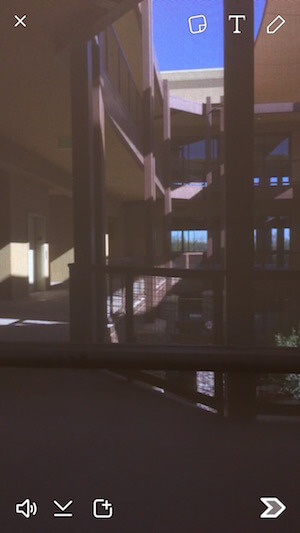
वीडियो के लिए, स्क्रीन पर छवि कितने सेकंड तक रुकेगी यह तय करने के लिए नीचे बाईं ओर एक विकल्प होने के बजाय, आपके पास विकल्प है वीडियो में या उससे बंद ध्वनि को टॉगल करें.
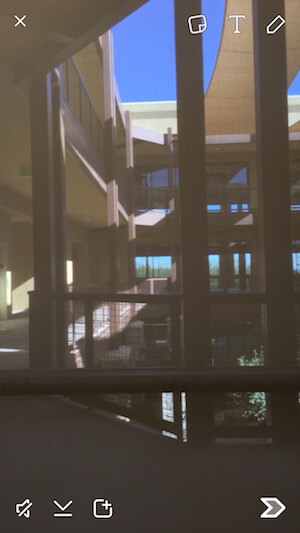
ध्यान दें कि यदि आपके पास अपने फ़ोन के संगीत प्लेयर पर संगीत बज रहा है, तो इसे आपके वीडियो के साथ रिकॉर्ड किया जाएगा।
अपनी सार्वजनिक कहानी में वीडियो जोड़ने या निजी रूप से भेजने के लिए चुनने के लिए नीचे दाईं ओर स्थित आइकन पर टैप करें एक या एक से अधिक लोगों को एक तस्वीर के रूप में। ध्यान दें कि यदि मित्र आपका अनुसरण नहीं करता है और आपके पास सभी से जलपान प्राप्त करने के लिए सेटिंग्स कॉन्फ़िगर नहीं हैं, तो आपका स्नैप डिलीवर नहीं किया जाएगा।
अपनी कहानी में वीडियो जोड़ने या उन्हें स्नैप के रूप में भेजने के अलावा, आप भी कर सकते हैं यदि आप लाइव कहानियों के लिए वीडियो जोड़ते हैं‘घटना और घटना के रूप में एक ही स्थान पर फिर से. इस विकल्प के बारे में अधिक जानें यहाँ.
सगाई को प्रोत्साहित करना
यदि आप अपनी कहानी में फ़ोटो या वीडियो के लिए कुछ जुड़ाव प्राप्त करना चाहते हैं, तो आप कर सकते हैं लोगों को स्क्रीनशॉट लेने और इसे साझा करने या चैट करने के लिए स्वाइप करने के लिए कहने के लिए टेक्स्ट या ड्राइंग टूल्स का उपयोग करें.
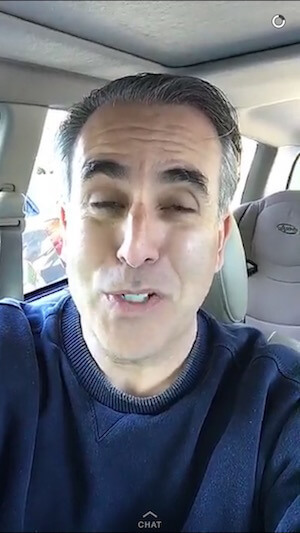
आप ऐसा कर सकते हैं कैमरा स्क्रीन के नीचे बाईं ओर स्थित बॉक्स या नंबर पर टैप करके आपको भेजे गए संदेश और चैट संदेश देखें.
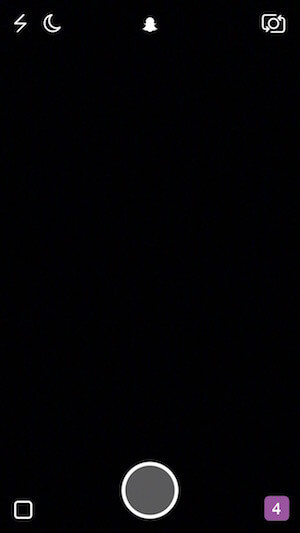
ध्यान दें कि यदि आपकी सेटिंग केवल दोस्तों से स्नैप प्राप्त करने के लिए कॉन्फ़िगर की गई है, तो जिन लोगों को आपने दोस्त के रूप में नहीं जोड़ा है, वे आपके साथ चैट नहीं कर पाएंगे।
आप भी कर सकते हैं स्नैपचैट पर अपनी गतिविधि के आधार पर ट्राफियां अर्जित करें, जैसे कि किसी विशिष्ट स्कोर को मारना या विशिष्ट प्रकार के स्नैक्स भेजना। आप इस गाइड को हफिंगटन पोस्ट में पढ़ सकते हैं कि कैसे स्नैपचैट ट्राफियां अनलॉक करें. आप ऐसा कर सकते हैं स्क्रीन के शीर्ष पर ट्रॉफी आइकन पर टैप करके अपनी वर्तमान ट्राफियां देखें.
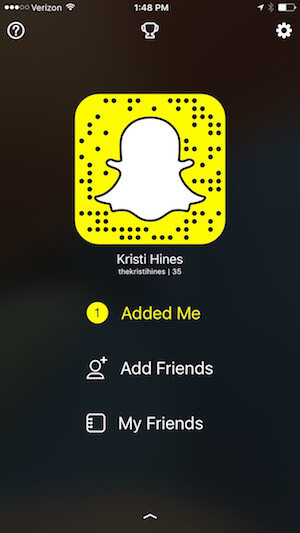
# 5: अपनी कहानी संपादित करें और Analytics देखें
जब आप एक तस्वीर भेजते हैं, तो यह लगभग तुरंत दिया जाता है; इसलिए, आपके पास इसे संपादित करने के लिए कोई विकल्प नहीं है। जब आप अपनी कहानी में फ़ोटो और वीडियो जोड़ते हैं, तो आपके पास कुछ विकल्प होते हैं।
आपकी कहानी हमेशा स्टोरीज़ क्षेत्र में सबसे ऊपर दिखाई देगी। आपके द्वारा जोड़ा गया प्रत्येक फोटो या वीडियो 24 घंटे के बाद समाप्त हो जाएगा। आपके दोस्तों को आपकी कहानी को देखने के समय की मात्रा से संकेत मिलता है कि चक्र कितना भरा है।
अगर तुम अपनी कहानी के दाईं ओर टैप करें, आप सभी अपनी कहानी विश्लेषण देखें.
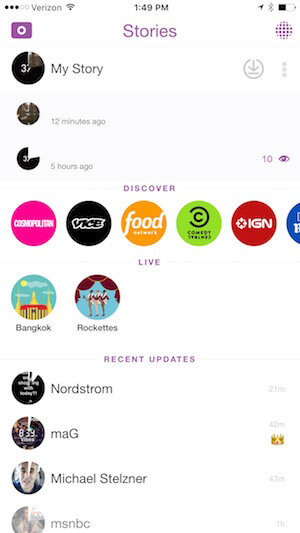
आप ऐसा कर सकते हैं अपनी कहानी के आगे दिखाई देने वाले तीर पर टैप करें, इसे वीडियो के रूप में डाउनलोड करने से पहले इसके कुछ हिस्सों को समाप्त कर दें ताकि आप इसे कहीं और साझा कर सकें यदि आप चुनते हैं।
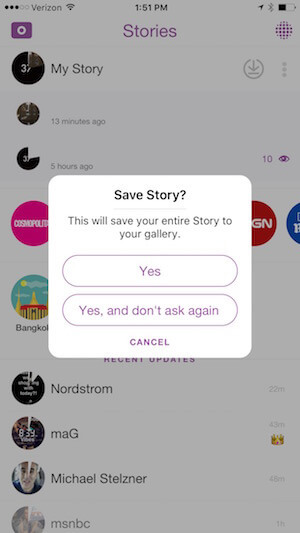
जब आप अपनी कहानी में एक व्यक्तिगत छवि या वीडियो पर टैप करें, आप ऐसा कर सकते हैं बाईं ओर दिए गए आइकन पर टैप करके देखें कि आपकी कहानी को किसने देखा है और किसने स्क्रीनशॉट को पकड़ा है कहानी के उस हिस्से में।
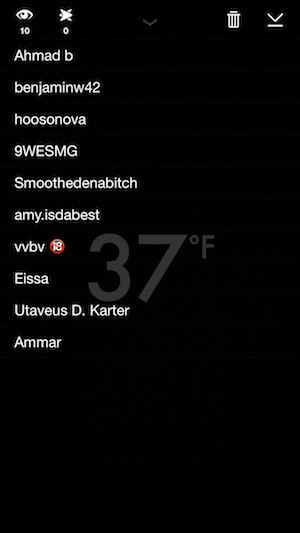
आप भी कर सकते हैं अपनी कहानी से व्यक्तिगत छवि या वीडियो को हटाने या इसे अपने फोन पर सहेजने के लिए दाईं ओर के आइकन का उपयोग करें.
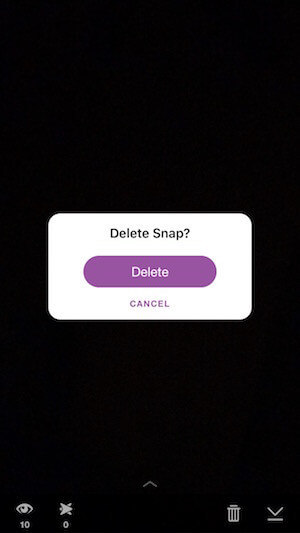
# 6: अपने दोस्तों के साथ चैट करें
स्नैप भेजने के अलावा, आप स्नैपचैट पर अपने दोस्तों के साथ चैट भी कर सकते हैं। यह करने के लिए, अपनी स्क्रीन के नीचे बाईं ओर स्थित बॉक्स या नंबर पर टैप करें. फिर ऊपर बाईं ओर मौजूद चैट बॉक्स पर क्लिक करें.
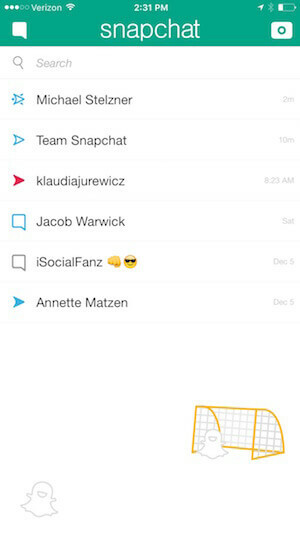
जब आप उस मित्र को चुनते हैं जिसके साथ आप चैट करना चाहते हैं, तो आपके पास दो विकल्प हैं। यदि नीचे दाईं ओर कैमरा आइकन पीला है, तो आप कर सकते हैं कुछ टेक्स्ट टाइप करके और पीले आइकन पर क्लिक करके एक तस्वीर भेजें.
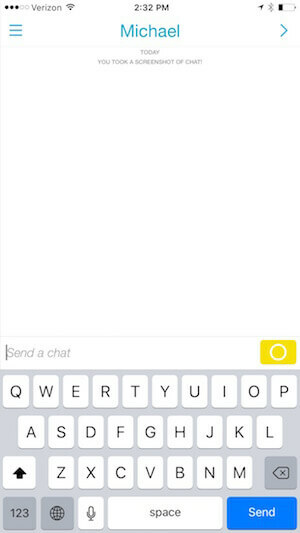
तब आप पाठ के साथ एक छवि या वीडियो भेज पाएंगे।
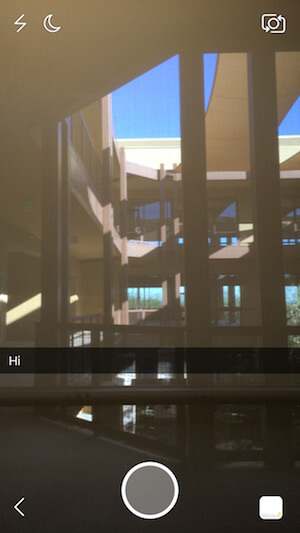
यदि नीचे दाईं ओर कैमरा आइकन नीला है, तो आपका मित्र भी स्नैपचैट पर है। इसका मतलब है कि आप कर सकते हैं ब्लू कैमरा आइकन पर टैप करके और दबाकर अपने मित्र के साथ वीडियो चैट करें. वीडियो चैटिंग की कार्यक्षमता के बारे में अधिक जानें यहाँ.
# 7: क्यूरेट और डाउनलोड सामग्री
क्या आप लोगों को स्नैप भेजना शुरू करना चाहते हैं, लेकिन आप अनिश्चित हैं कि क्या भेजें? Snapchat वास्तव में सामग्री को क्यूरेट करने का एक तरीका प्रदान करता है। डिस्कवर अनुभाग में केवल एक कहानी पर टैप करें।
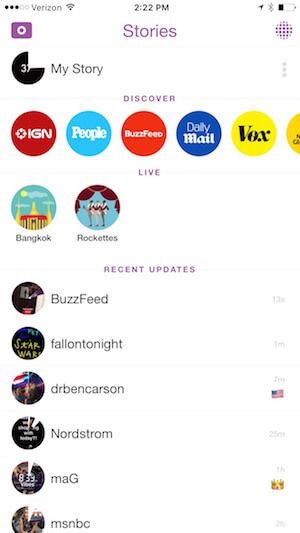
सेवा कहानी के भीतर एक छवि या वीडियो साझा करें जिसे आप साझा करना चाहते हैं, उस पर टैप करें और होल्ड करें. यह आपको इमोजी, टेक्स्ट या ड्रॉइंग जोड़कर छवि या वीडियो को संपादित करने का विकल्प देगा। आप वीडियो के लिए ध्वनि को टॉगल कर सकते हैं, अपने फोन पर फोटो या वीडियो डाउनलोड कर सकते हैं और फोटो या वीडियो को अपने दोस्तों को स्नैप के रूप में भेज सकते हैं।
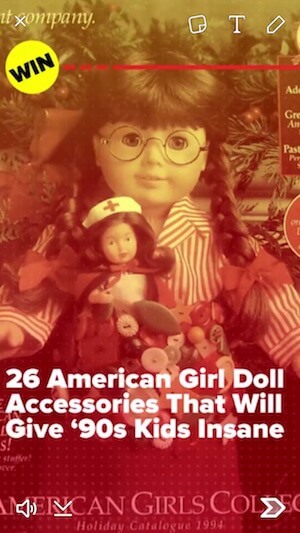
यह वास्तव में खुद को रिकॉर्ड किए बिना स्नैपचैट पर दोस्तों के साथ जुड़ने का एक शानदार तरीका है।
निष्कर्ष के तौर पर
ट्विटर, फेसबुक, इंस्टाग्राम और अन्य की तुलना में स्नैपचैट एक अनूठा सामाजिक नेटवर्क है। जैसे, यह व्यवसायों को अपने दर्शकों से जुड़ने के लिए अनोखे तरीके प्रदान करता है।
तुम क्या सोचते हो? क्या आपने अपने व्यवसाय के लिए स्नैपचैट का इस्तेमाल किया है? क्या आप शुरू करने के लिए तैयार हैं? कृपया अपने विचार और अनुभव कमेंट में साझा करें!